Как делать сканер с принтера на компьютер: Как сканировать на принтере, на компьютер
Содержание
Как сканировать документы с принтера на компьютер в Windows 7-10
- Подготовка к сканированию
- Что можно сканировать
- Как сделать скан на принтере
- ПО для сканирования от производителей
- Сканирование через Paint
- Другие программы
- Сканируем паспорт
- Ксерокопия без ксерокса
- Устранение проблем
Сканирование документов – перевод информации с физического носителя в электронный вид (подробнее в статье: ). Сделать скан можно отдельным устройством (сканером) или воспользоваться МФУ (многофункциональным устройством). Последняя техника включает в себя несколько устройств и часто называется принтером 3 в 1. В состав входят , и копир (ксерокс). В обоих случаях отсканировать любой документ очень легко.
Неважно, какая операционная система установлена. Процедура сканирования на Windows 10, 7, 8 и даже более старой версии XP одинаковая (подробнее в ) Разница может быть только в программном обеспечении самого аппарата. Функция сканирования может находиться в разных пунктах меню драйверов. Несмотря на это, найти нужную функцию несложно. Производители выпускают программы интуитивно понятными даже для новичков в пользовании ПК.
Функция сканирования может находиться в разных пунктах меню драйверов. Несмотря на это, найти нужную функцию несложно. Производители выпускают программы интуитивно понятными даже для новичков в пользовании ПК.
Ниже предоставлена пошаговая инструкция, как сканировать документы с принтера на компьютер. Актуальная статья и для отдельных сканеров. Убедиться в том, что через принтер есть возможность делать скан-копии, легко – посмотреть в документацию к технике или поднять верхнюю крышку аппарата. Если под последней есть прозрачное стекло, тогда вы можете как сканировать, так и делать ксерокопии документов. Значит, вы обладатель техники «все в одном».
Подготовка к сканированию
Сначала надо правильно .
Для исключения повреждения техники важно придерживаться правильного порядка действия при работе со шнурами подключения. Сперва подключаете USB-шнур к принтеру, далее к стационарному компьютеру или ноутбуку. Затем вставляете кабель питания в розетку. Только после этого можно нажимать на кнопку включения, находящуюся на корпусе.
В большинстве случаев после подсоединения принтера к компьютеру через USB кабель или воздушное соединение (Wi-Fi), Windows начнет автоматическое обнаружение устройства, поиск и установку драйверов. После окончания установки аппарат появится в списке всего оборудования в пункте «Устройства и принтеры». Значок принтера не должен быть «светлым» и содержать возле себя каких-либо иконок (например, восклицательных знаков).
Если на корпусе принтера мигают индикаторы, которые говорят об отсутствии чернил в картриджах, сканирование все равно получится сделать, так как краска в этом случае не используется. В работу запускается только сканер. Часто бывают случаи, когда принтером уже не пользуются ввиду дороговизны покупки новых картриджей. Выкидывать технику необязательно, ведь пользоваться сканером получится всегда.
Иная ситуация с установкой, когда ничего автоматически не выполняется. Тогда надо воспользоваться диском, который часто идет в комплекте с техникой, и содержит драйвер, необходимый для работы всех компонентов устройства.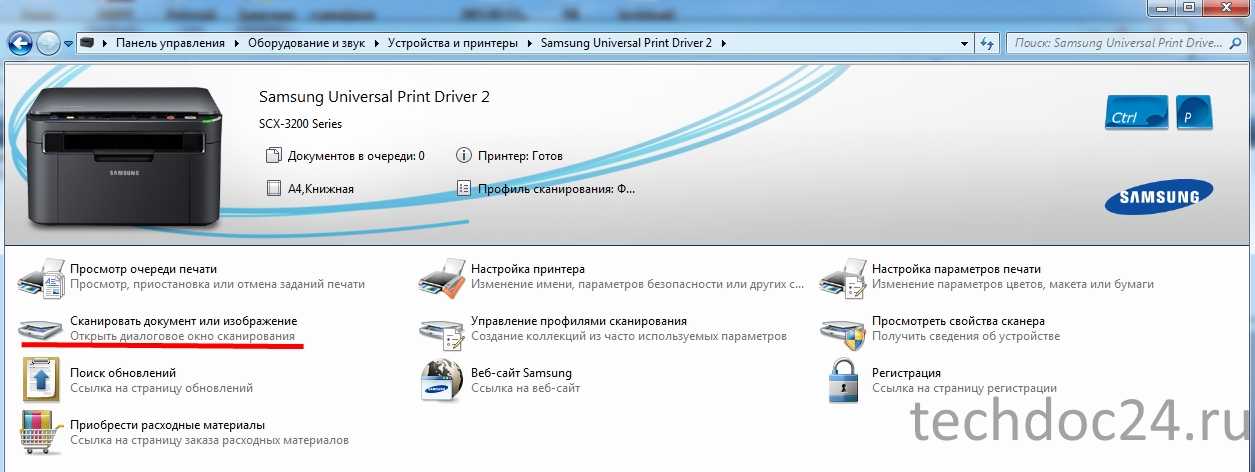
Вставьте диск в дисковод. Если установка не начнется автоматически или не откроется меню, тогда через «Мой компьютер» откройте диск в проводнике и запустите установочный файл. Далее, пошагово, соглашаясь с мастером установки, закончите копирование файлов драйвера. После, на рабочем столе могут появиться дополнительные ярлыки для запуска программного обеспечения, в котором можно выполнять различные действия, например:
- просматривать уровень чернил в емкостях;
- делать прочистки узлов принтера;
- запускать сканирование;
- выравнивать печатающие головки и ряд других функций, который отличается для каждой модели принтера.
Чтобы техника прослужила долго, и на скане не было видно следов пыли, грязи, надо аккуратно протереть поверхность стекла сухой тряпкой или бумажным полотенцем, салфеткой.
Что можно сканировать
Допускается сканирование любых носителей, которые не мешают закрытию верхней крышки. Конечно же, всегда сканируются обычные листы бумаги, причем можно оцифровать мелкие бумажные носители (брошюры, деньги, паспорт, фотографии и другие), пластиковые элементы, книги.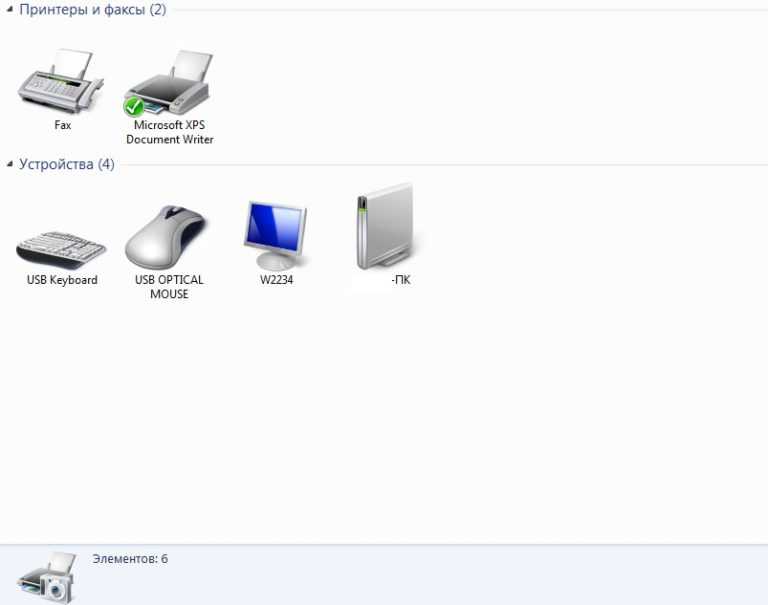
По теме: .
Как сделать скан на принтере
Рассмотрим процесс создания скана на принтере МФУ HP Deskjet 2130. Модель очень старая, но принцип сканирования будет аналогичен другим принтерам. Нужно лишь , положить носитель под крышку, начать сканирование на компе любым удобным способом.
Как отсканировать документ:
- Включите устройство, дождитесь запуска. Аппарат должен несколько секунд пошуметь и прекратить издавать звуки. Потом можно выполнить сканирование.
- Поднимите крышку принтера. Положите лист бумаги (или другой предмет) в соответствии со значком. Направляющая показывает, как правильно положить бумагу, чтобы готовый был в правильном положении, а не перевернутом, верх ногами.
- Перейдите в «Устройства и принтеры». Нажмите комбинацию клавиш «Win+R», далее выполните команду «Control printers».
- Найдите нужный принтер, нажмите на него правой кнопкой мыши и выберите пункт «Начать сканирование». Откроется встроенный в операционную систему «Мастер работы со сканером».

- Задайте параметры сканирования. Выберите цветность, разрешение (dpi, точек на дюйм), формат конечного файла. Если необходим документ, который нужно многократно увеличивать на компьютере (например, электротехнические схемы с множеством мелких элементов), тогда ставьте разрешение побольше. Качество заметно улучшится, но и размер файла на диске может достигать больших объемов, вплоть до нескольких десятков Мб.
- При необходимости сделайте предварительный просмотр, чтобы убедиться в правильности расположении листа.
- Нажмите на кнопку «Сканировать». Запустятся механизмы принтера и появится окно прогресса создания цифровой копии документа.
- После окончания сканирования система предложит импортировать скан (сохранить). Задайте имя файла и кликните мышью на кнопку «Импорт». Документ сохранится в стандартную папку с изображениями в проводнике.
Драйвер для принтера HP 2130 включает в себя программу, внутри которой также есть возможность сканирования, за которую отвечает отдельный пункт.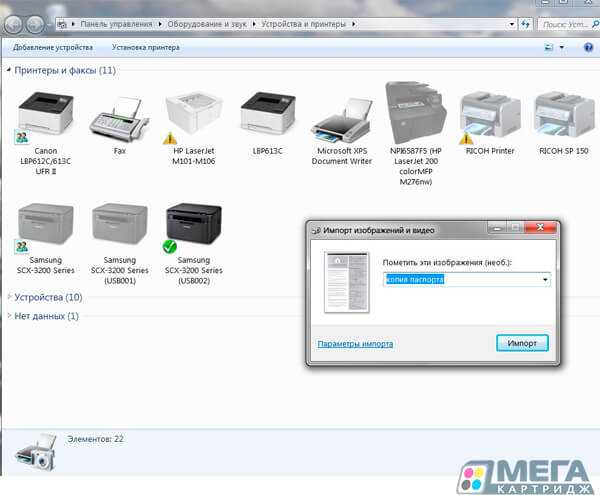 Софт устанавливается по умолчанию вместе с инсталляцией «Дров».
Софт устанавливается по умолчанию вместе с инсталляцией «Дров».
Запустите программу и после открытия в меню «Печать и сканер» выберите «Сканирование». Запустится утилита HP Scan.
Выберите необходимый вариант сканирования. Выставьте подходящие параметры для документа и кликните мышкой на «Сканировать».
Принтер отсканирует носитель и предложит сохранить документ в любое место, предварительно задав нужное имя файла.
Открывать скан можно любым графическим редактором, но проще всего воспользоваться стандартным средством «Просмотр изображений».
ПО для сканирования от производителей
Чтобы обеспечить легкую работу с техникой, компании-производители разрабатывают специальное ПО. В интерфейсе софта доступны все возможные функции для управления конкретной моделью аппарата.
Функции могут немного отличаться в зависимости от бренда. Но основной набор настроек/параметров практически всегда идентичен. Можно задавать разрешение скана, выбирать цветность (ч/б или цветной скан), формат (png, jpeg, jpg, pdf и другие).
Список утилит для сканирования:
- HP Scan;
- Epson Scan;
- Xerox Easy Printer Manager;
- Canon MF ToolBox.
Для фирм Kyocera и Samsung софт также есть, скачать можно с официальных сайтов или установить с комплектного компакт-диска.
Сканирование через Paint
Запустите графический редактор Paint. Открыть программу можно, воспользовавшись поиском в Windows 8-10. На Windows XP откройте меню «Пуск», найдите папку «Стандартные», внутри которой и будет Paint.
Дальше откройте главное меню редактора и выберите «Со сканера или камеры».
Откроется окно сканирования, где можете выбрать цветность картинки, выполнить предварительный просмотр, сразу отсканировать и даже настроить качество (разрешение, яркость и контрастность).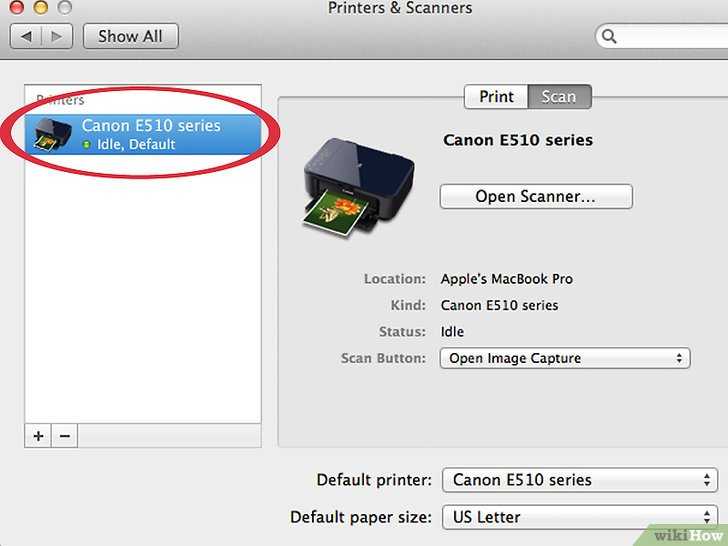
Жмете «Сканировать», дожидаетесь завершения операции. В рабочем поле редактора появится оцифрованное изображение.
Сохранение файла делается в основном меню через пункт «Сохранить как», где на выбор предлагается несколько форматов (bmp, png, jpeg, gif и другие).
Такой вариант позволяет сканировать на компьютер с принтера максимально быстро. При необходимости можно сразу сделать форматирование скана средствами Paint, которые предлагаются на верхней панели редактора.
Другие программы
Нижеприведенные утилиты практически ничем не отличаются от официального софта. Разница только в некоторых программах, которые призваны делать сканы в какой-то определенный формат, например, в PDF.
- FineReader. Софт платный, но есть пробная «free» версия и онлайн-инструмент. Доступна для работы с множеством языков. Кроме простого сканирования может распознавать отсканированный текст и переводить документ в формат для дальнейшего редактирования.

- WinScan2PDF. У бесплатной программы узкая направленность – сканировать в формат PDF. Чаще всего используется при работе в сети.
- RiDoc. Пригодится тем, кому часто необходимо получать сканированные документы в самых разных форматах. Если такой нужды нет, тогда проще пользоваться стандартным средством или другими более простыми аналогами.
- VueScan. По функциональности похожа на все предыдущие программы. Есть встроенный преобразователь изображения в текст.
- CuneiForm. Распознает текст и таблицы со сканов, имеет широкий набор настроек для регулирования конечного качества скана. Скачивается с интернета бесплатно.
- ScanLine. Небольшая и простая в применении утилита. Содержит минимум настроек, получить скан можно буквально в пару кликов.
Сканируем паспорт
- Снимите обложку, выньте все лишнее с паспорта.

- Положите документ на стекло и хорошо прижмите крышкой. Проследите, чтобы края листов документа не замялись.
- В настройках сканирования выберите формат для наилучшего качества (bmp или tiff). Разрешение поставьте максимально доступное.
Ксерокопия без ксерокса
При отсутствии МФУ, но имея два отдельных устройства для печати и сканирования, запросто получится сделать копию паспорта.
- Сначала оцифруйте паспорт на компьютер.
- Далее распечатайте скан паспорта на печатающем устройстве.
Результат ничем не будет отличаться, если бы делалось стандартное ксерокопирование.
Устранение проблем
Есть много причин, по которым или принтер. Самым простым способом выявить и решить проблему является запуск стандартного средства устранения неполадок в Windows. Открывается диагностика неполадок через контекстное меню проблемного устройства. Дополнительно может помочь полная переустановка программного обеспечения с предварительным .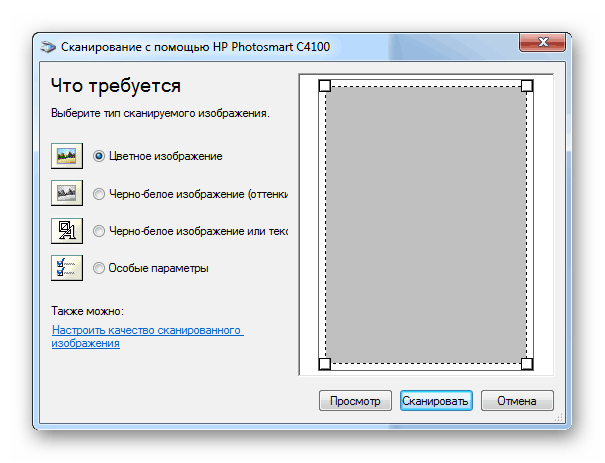
5 способов сканирования с принтера на компьютер
18.10.2021
МФУ — шикарная вещь, которая позволяет совершать невозможное. Однако трудно воспользоваться всем потенциалом техники, если не знаешь, как сканировать с принтера на компьютер или ноутбук. По этой причине данная инструкция станет прекрасным гидом по просторам ОС Windows. Стоит сразу отметить, что в зависимости от версии пути выполнения тех или иных действий могут отличаться. Однако в их основе лежит один и тот же принцип.
Для начала уместно прояснить, что без драйверов сделать скан проблематично. Поэтому при покупке офисной техники на ПК всегда устанавливают программное обеспечение. Часто установочный диск идет в комплекте с печатающим устройством. Все же для современных моделей ноутбуков этот вариант не подходит. Поэтому, перед тем как делать скан, с официального сайта производителя МФУ скачивают драйвер и устанавливают их с помощью подсказок мастера установки. Только после этого на рабочем столе появляется иконка, которая открывает доступ к приложению. Работать с ним очень просто, поскольку в нем все интуитивно понятно. Это один вариант решения проблемы как пользоваться сканером в принтере. Существует и другой путь:
Работать с ним очень просто, поскольку в нем все интуитивно понятно. Это один вариант решения проблемы как пользоваться сканером в принтере. Существует и другой путь:
- Пуск.
- Панель управления.
- Оборудование и звук.
- Устройства и принтеры.
В открывшемся списке выбирают нужное устройство и кликают на него правой кнопкой мыши. Затем нажимают ссылку «Начать сканирование». В отдельном окошке устанавливают нужные параметры процесса и жмут кнопку «Сканировать». Когда же речь идет о версии Windows 10, тогда применяют иной способ того, как сканировать документы с принтера на комп:
- Пуск.
- Параметры.
- Устройства.
- Принтеры и сканеры.
- Модель МФУ.
- Кнопка Открыть очередь печати.
- Вкладка новое сканирование (или внизу опция Сканировать).
Далее следуют подсказкам меню, при этом в конце процедуры файл обязательно сохраняют.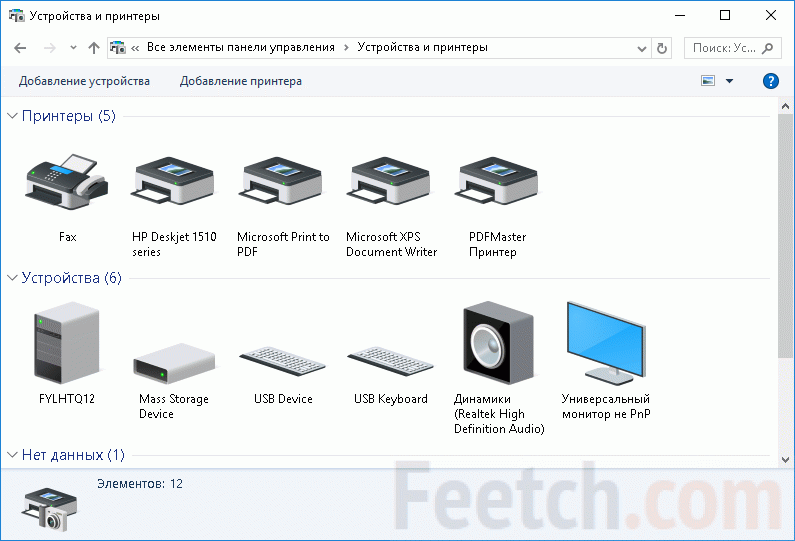 Выполнить это можно еще и через путь: Файл — Сохранить как — Формат JPEG — Папка для сохранения. Конечно, в отдельных случаях обращаются к утилиту Paint:
Выполнить это можно еще и через путь: Файл — Сохранить как — Формат JPEG — Папка для сохранения. Конечно, в отдельных случаях обращаются к утилиту Paint:
- Пуск.
- Все программы.
- Стандартные.
- Paint.
- Вкладка Файл.
- Меню Со сканера или камеры.
ВАЖНО! МФУ должно быть включено и не находится в автономном режиме. В противном случае система просто не свяжется с печатающей техникой.
В выпавшем окне выбирают требуемый тип файла и нажимают компонент «Сканировать». Если позволяет время, то в меню настраивают качество изображения и другие параметры. Есть еще несколько решений того, как сканировать на принтере. Нередко за помощью пользователи обращаются к сторонним ресурсам. Среди них такие популярные софты, как:
- ABBY FineReader.
- VueScan.
- CunieForm.
Предложенные утилиты работают не только со сканированием документов, но и таблицами, шрифтами и текстами (распознают разные языки).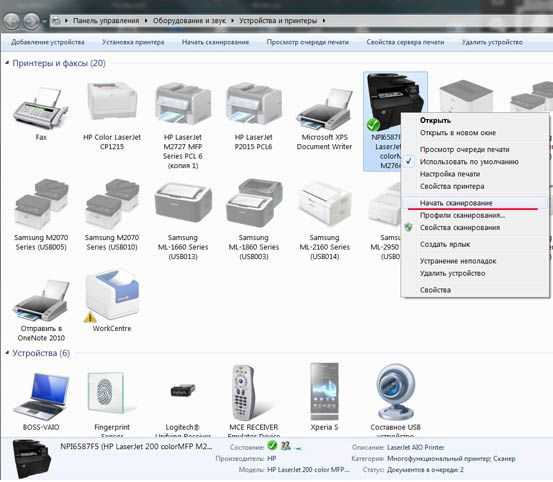 Такая функциональность позволяет пользоваться приложениями на полную. Из предложенных 5 вариантов достаточно просто выбрать тот способ решения проблемы, который подходит пользователю в отдельно взятой ситуации.
Такая функциональность позволяет пользоваться приложениями на полную. Из предложенных 5 вариантов достаточно просто выбрать тот способ решения проблемы, который подходит пользователю в отдельно взятой ситуации.
Принтер не видит картридж
Почему появляются точки при печати лазерного принтера?
Как сканировать с любого принтера на компьютер
Даже в наше время, когда почти все находится в сети и виртуально, ничего не поделаешь, если вы получите какие-то физические документы. И лучший способ сохранить эти документы — отсканировать их и сохранить на жестком диске, в облачном хранилище или NAS.
Для этого вам понадобится многофункциональный принтер или принтер «все в одном». Однако эти устройства могут быть запутанными в настройке и использовании. Для них часто требуются другие приложения и драйверы, даже если вы используете другие модели того же производителя.
К счастью, и Windows, и Mac позволяют вам сделать это легко. Вот как.
Сканирование в Windows
Если вы являетесь пользователем Windows, ваш компьютер автоматически обнаружит ваше устройство, как только оно будет подключено через USB-порт. Независимо от того, является ли ваш принтер беспроводным или сетевым устройством, Windows автоматически обнаружит его, если он подключен к вашей сети или к Bluetooth-соединению компьютера.
Однако, если ваш компьютер не обнаружит его, вам придется настроить машину вручную.
Добавление принтера вручную
Перед тем, как приступить к этой процедуре, убедитесь в следующем: принтер подключен к источнику питания, включен и подключен к компьютеру. Если у вас есть сетевой или беспроводной принтер, вам также следует проверить, подключен ли он к той же сети, что и ваш компьютер.
Если у вас есть сетевой или беспроводной принтер, вам также следует проверить, подключен ли он к той же сети, что и ваш компьютер.
После того, как вы перепроверили вышеизложенное, попробуйте перезапустить принтер и посмотреть, обнаружит ли его ваш компьютер. Если это все еще не так, давайте продолжим добавление вашего принтера вручную.
Сначала нажмите кнопку Пуск , затем перейдите к Настройки . В окне настроек перейдите к Устройства > Принтеры и сканеры . В разделе Добавить принтеры и сканеры нажмите кнопку Добавить принтер или сканер . Подождите, пока компьютер попытается найти близлежащие устройства, подключенные как напрямую к вашему компьютеру, так и через сеть.
Как только ваш компьютер обнаружит все близлежащие устройства, выберите то, которое вы хотите использовать, и нажмите Добавить устройство . Затем он автоматически добавит вашу машину, и позже вы сможете выбрать ее из параметров сканирования.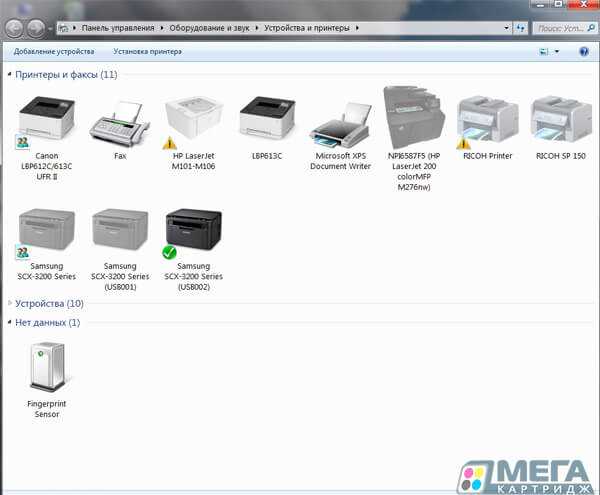
Однако, если этого не произойдет, нажмите на ссылку Принтер, который мне нужен, отсутствует в списке . Затем Windows откроет мастер для добавления вашего принтера. Просто следуйте инструкциям по установке устройства.
После добавления оборудования вы можете открыть приложения, чтобы начать сканирование. Windows предлагает два способа сканирования документов; первое это наследие Приложение Windows Fax and Scan , а второе — более новое приложение Windows Scan . Мы рассмотрим оба ниже.
Факсы и сканирование Windows
Нажмите «Пуск», затем перейдите к Аксессуары для Windows > Факсы и сканирование Windows для доступа к приложению. В окне Факсы и сканирование Windows выберите Новое сканирование . Появится окно Новое сканирование. Убедитесь, что вы выбрали правильное устройство в разделе Scanner . В противном случае нажмите Изменить… , чтобы выбрать правильный.
После того, как вы выбрали свое устройство и установили параметры сканирования, нажмите Предварительный просмотр , чтобы начать сканирование и посмотреть, как будет выглядеть ваш документ. И как только вы будете довольны результатами, нажмите Scan , чтобы отсканировать и сохранить изображение.
Сохраненное изображение появится в главном окне приложения Windows Fax and Scan. Если вы хотите получить доступ к файлу, он обычно сохраняется в папке Документы > Отсканированные документы 9Папка 0022.
Сканирование Windows
Это приложение обычно не предустановлено в Windows. Сначала вам нужно перейти в Microsoft Store , найти Windows Scan, а затем загрузить и установить его. После настройки запустите его из меню «Пуск» , нажав Scan .
Появится новое окно Scan . Если у вас несколько сканеров, выберите нужное устройство, выберите тип файла , который вы хотите сохранить, а затем нажмите 9.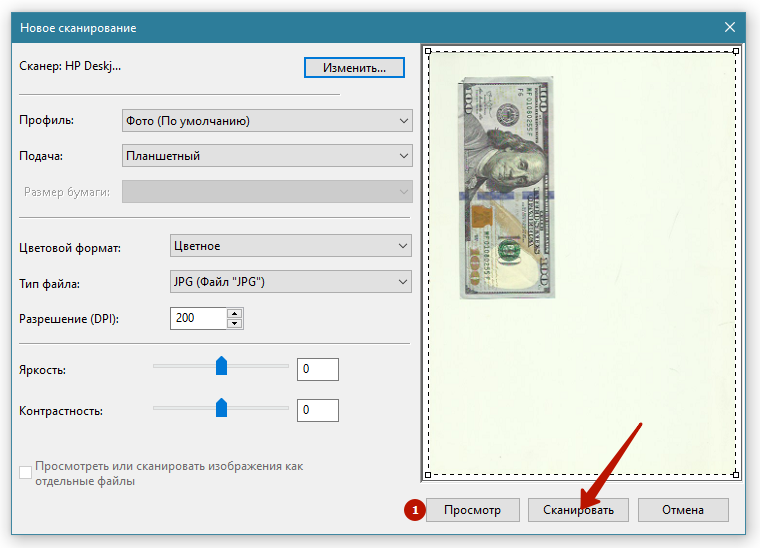 0021 Предварительный просмотр . После этого вы увидите свой скан в главном окне. Вы также можете настроить края файла, перетащив белые круги в углах файла.
0021 Предварительный просмотр . После этого вы увидите свой скан в главном окне. Вы также можете настроить края файла, перетащив белые круги в углах файла.
Завершив настройку, нажмите Scan . После того, как ваш файл будет отсканирован, приложение отобразит всплывающее окно в верхней части окна, сообщающее вам имя файла сканирования и место его сохранения. Нажмите View , чтобы открыть файл в приложении для фотографий, или нажмите Close , когда закончите. Вы можете получить доступ к сохраненному файлу в вашем Картинки > Сканирует папку .
Связанный: Лучшие способы сканирования и оцифровки старых фотографий
Сканирование на Mac
Если у вас есть компьютер Apple, вы также можете сканировать с любого многофункционального принтера, используя ваше устройство. Сначала перейдите к Системные настройки > Принтеры и сканеры , чтобы проверить, установлен ли ваш многофункциональный принтер в вашей системе.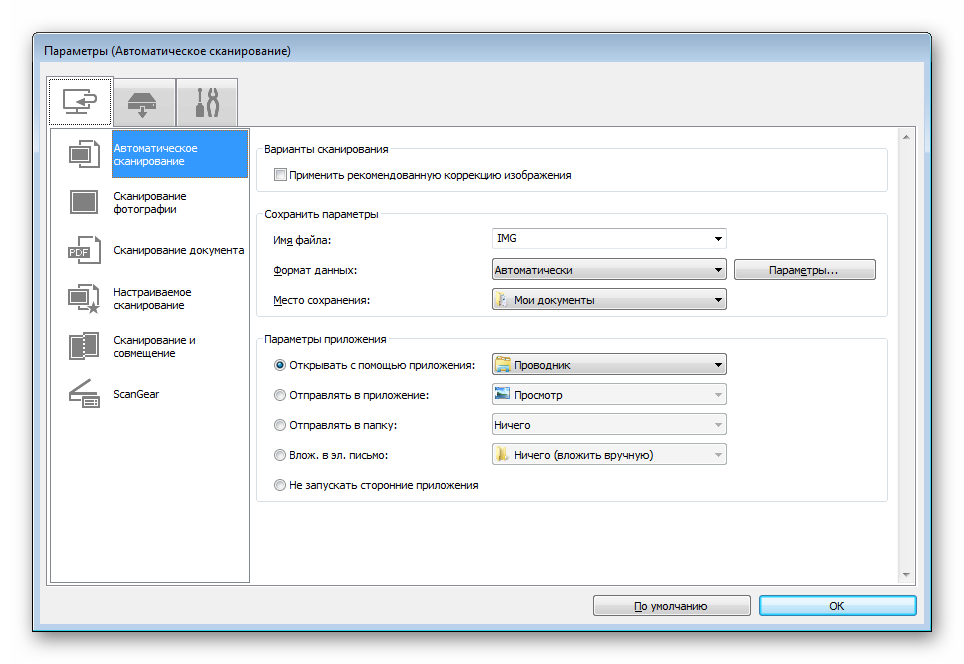 Вы должны увидеть его в левом столбце; в противном случае вам необходимо добавить его.
Вы должны увидеть его в левом столбце; в противном случае вам необходимо добавить его.
Добавление принтера
Для этого нажмите на знак + . Появится окно Добавить принтер . Если вы используете USB-принтер, он должен автоматически появиться в списке в этом окне. Но если вы используете сетевой принтер, вам следует щелкнуть значок IP и настроить его, используя его сетевой адрес.
Однако, если ваше устройство по-прежнему не найдено в окне «Добавить принтер», вам необходимо посетить веб-сайт производителя вашего принтера и загрузить соответствующие драйверы.
Запуск сканирования
После установки устройства на Mac вернитесь к Принтеры и сканеры . Выберите устройство, которое хотите использовать, затем щелкните вкладку Scan . Вы должны увидеть имя своего устройства в главном окне, затем под ним нажмите кнопку Open Scanner… .
Откроется окно сканера . В нижней строке выберите папку, в которую вы хотите сохранить отсканированный файл, выберите размер бумаги вашего документа, затем нажмите Сканировать . Сначала принтер выполнит предварительное сканирование, чтобы определить, с какими документами он работает. Затем он сканирует каждый обнаруженный документ и сохраняет его как отдельный файл.
В нижней строке выберите папку, в которую вы хотите сохранить отсканированный файл, выберите размер бумаги вашего документа, затем нажмите Сканировать . Сначала принтер выполнит предварительное сканирование, чтобы определить, с какими документами он работает. Затем он сканирует каждый обнаруженный документ и сохраняет его как отдельный файл.
Чтобы найти файл, который вы недавно сканировали, перейдите в папку, которую вы выбрали в предыдущем абзаце.
Связано: Как печатать на Mac
Оцифровка вашей жизни
Безусловно, рекомендуется хранить цифровые копии наиболее важных физических файлов. Это может быть ваше свидетельство о рождении, права собственности и контракты. Таким образом, даже если вы потеряете исходный документ, у вас все равно будет доступ к их копиям для ознакомления.
Однако, где бы вы ни хранили эти копии, убедитесь, что они находятся в надежном месте. Если вы сохраняете его на своем компьютере или в облачном хранилище, убедитесь, что он зашифрован. И если вы храните его на автономном сервере, защитите эти диски в запертом сейфе. Таким образом, ваши самые ценные вещи, такие как ваша личность, не могут быть легко украдены.
И если вы храните его на автономном сервере, защитите эти диски в запертом сейфе. Таким образом, ваши самые ценные вещи, такие как ваша личность, не могут быть легко украдены.
Как сканировать с принтера на компьютер
Вас интересует, можно ли сканировать документы на компьютер без сканера? Большинство современных принтеров имеют несколько функций, в том числе возможность сканирования документов. Если у вас более старая модель без функции сканирования, не беспокойтесь. В вашей операционной системе Windows или Mac есть программы, позволяющие записывать отсканированные документы на компьютер.
Продолжайте читать, чтобы узнать больше.
Как сканировать с принтера в Windows 11
Ваш принтер может иметь надежное программное обеспечение с несколькими программами для максимального увеличения его функциональности. Это означает, что у него, вероятно, также есть программа сканирования. Однако, если в вашей модели такие функции отсутствуют, вы можете положиться на стандартное программное обеспечение Windows 11 и устройство подачи документов для захвата отсканированных изображений. Вот что вам нужно сделать:
Вот что вам нужно сделать:
- Коснитесь меню «Пуск» и найдите приложение «Сканировать». (Кроме того, нажмите «Windows + x», чтобы вызвать меню опытного пользователя.)
- Нажмите «Настройки» и выберите «Bluetooth и устройства».
- Выберите «Принтеры и сканеры» и щелкните имя своего принтера.
- Коснитесь опции «Управление».
- Если у вас многофункциональный принтер, вы должны увидеть раскрывающееся меню. Выберите запись «Сканер».
- Нажмите «Открыть сканер», чтобы запустить приложение «Сканирование» и изменить страницы документа.
- Если вас устраивает выравнивание, нажмите кнопку «Сканировать».
Параметр «Источник» в приложении «Сканирование» определяет, будет ли он сканировать документ с планшета или из устройства подачи документов вашего компьютера. Если вы не изменили его, лучше оставить его на «Авто».
Большинство податчиков документов имеют встроенный рычаг, который помогает определить, есть ли внутри какие-либо страницы. Таким образом, если оставить для параметра «Источник» значение «Авто», сканирование с устройства подачи инициируется, если страницы загружены. В противном случае приложение будет сканировать с планшета. При планшетном сканировании вам необходимо просматривать каждую страницу отдельно.
Таким образом, если оставить для параметра «Источник» значение «Авто», сканирование с устройства подачи инициируется, если страницы загружены. В противном случае приложение будет сканировать с планшета. При планшетном сканировании вам необходимо просматривать каждую страницу отдельно.
Ваш компьютер сохранит отсканированное изображение в подпапке «Сканирование» папки «Изображения» на вашем компьютере в формате PNG.
Как сканировать с принтера на Mac
Сканировать с принтера на Mac относительно просто. Для этого выполните следующие шаги:
- Откройте меню Apple и нажмите «Системные настройки».
- Выберите опцию «Принтеры и сканеры» в нижней части экрана.
- Коснитесь имени вашего принтера и нажмите кнопку «Сканировать» в верхней части окна.
- Нажмите «Открыть сканер».
- Перейдите в меню «Сканировать в» и выберите, где ваш Mac будет хранить отсканированное изображение.
- Найдите меню «Размер» в левой части интерфейса и выберите нужный размер скана.

- Нажмите «Показать подробности», чтобы просмотреть и настроить следующие параметры:
• Режим сканирования: можно выбрать между режимом документа и планшетом.
• Вид: этот параметр позволяет выбрать текст, цвет или черно-белый. На калиброванных сканерах цвета будут напоминать цвета исходного документа.
• Разрешение: вы можете настроить DPI вашего сканирования (количество точек на дюйм). Для черно-белых документов рекомендуется установить разрешение 150 dpi, тогда как цветные изображения лучше всего выглядят при разрешении 240 dpi или выше. Используйте разрешение 300 dpi или выше для фотопечати.
• Размер: этот параметр позволяет пользователям изменять размер поля выбора.
• Угол поворота: используйте этот параметр, чтобы повернуть поле выбора.
• Автоматический выбор: этот параметр предоставляет два варианта: «Обнаружение отдельных предметов» и «Обнаружение вложенной коробки». Выберите первый, чтобы найти несколько объектов на столе сканирования, и нажмите второй, чтобы положить один или несколько небольших документов в коробку.
• Сканировать в: если вы не выберете, где ваш Mac будет сохранять файл, он сохранит его на рабочем столе.
• Имя: этот параметр позволяет пользователям переименовывать отсканированные изображения.
• Формат: здесь выберите желаемый формат сканирования. Выберите PDF для документов и файлов, содержащих текст и изображения. Фотографии выглядят хорошо, как JPG. Если вы не уверены, какой формат работает лучше всего, PDF — беспроигрышный вариант. При необходимости вы можете легко преобразовать его в JPG позже.
• Коррекция изображения: вы увидите этот параметр, если ваш принтер его поддерживает.
• Нерезкая маска: выберите «Высокий», «Средний», «Низкий» и «Нет».
• Дерастрирование: Возможные варианты: «Мелкий шрифт» (175 LPI), «Журнал» (133 LPI), «Газета» (85 LPI), «Общее» и «Нет».
• Коррекция контрового света: выберите «Высокий», «Средний», «Низкий» или «Нет».
• Удаление пыли: выберите «Высокий», «Средний», «Низкий» или «Нет». - Когда вы будете готовы двигаться дальше, нажмите «Сканировать».

Как сканировать с принтера Brother
Принтеры Brother — это многоцелевые машины, и сканирование — одна из их стандартных функций. Следуйте приведенным ниже инструкциям, чтобы отсканировать документ с принтера Brother на ПК с ОС Windows:
- Нажмите кнопку «Пуск» и перейдите в «Панель управления», войдите в «Устройства и принтеры».
- Выберите принтер, щелкнув его номер модели или имя.
- Нажмите «Начать сканирование» и выберите формат сканирования.
- Выберите папку назначения и измените яркость, контрастность, разрешение и т. д. Загрузите документ в принтер.
- Найдите панель управления принтера и нажмите «Сканировать».
- Выберите «Сканировать на ПК».
- Выберите «Файл» и выберите «Начальный черный» или «Начальный цвет».
Вы также можете сканировать документы с принтера Brother на Mac.
- Откройте «Системные настройки».
- Выберите принтер в поле «Печать и сканирование».

- Откройте «Утилиты».
- Коснитесь Центра управления.
- Перейдите в раздел «Программная кнопка» и нажмите «Сканировать в файл».
- Выберите папку назначения и тип сканирования.
- Нажмите «ОК» и загрузите документ в принтер.
- Нажмите «Сканировать» на панели управления принтера и нажмите «Сканировать на ПК».
- Выберите «Файл» и выберите «Начальный черный» или «Начальный цветной».
Как сканировать с компьютера Canon
Если у вас есть принтер Canon Pixma TS, TR, MG или MX, вы можете использовать его для сканирования документов и фотографий.
Сначала необходимо загрузить драйверы принтера:
- Прочтите документацию к принтеру, чтобы убедиться, что в нем есть функция сканирования. Подключите принтер к ПК.
- Откройте эту страницу в веб-браузере.
- Нажмите «Принтеры».
- Выберите номер модели вашего принтера и нажмите «Ввод». Выберите свою операционную систему в раскрывающемся меню рядом с «Операционная система».

- Найдите драйверы принтера, которые вы хотите загрузить, и нажмите «Выбрать».
- Нажмите «Загрузить». Коснитесь загруженного файла и следуйте инструкциям на экране, чтобы завершить установку.
Теперь вы можете сканировать документы с помощью IJ Scan Utility.
- Если у вас ПК с ОС Windows, нажмите «Пуск» и откройте папку «Canon Utilities».
• Для пользователей Mac:
o Выберите «Перейти» в строке меню и коснитесь «Приложения».
o Откройте «Canon Utilities» и выберите «IJ Scan Utility». - Запустите программу IJ Scan Utility и выберите «Настройки».
- Выберите «Сканирование документа» в меню в левой части экрана и нажмите «PDF (несколько страниц)».
- Перейдите к «Сохранить в» и выберите место назначения для ваших сканов.
- Нажмите «ОК» и выберите «Документ».
- Если вы хотите напечатать более одной страницы, поместите страницы в автоподатчик или на стекло сканера.

- Нажмите «Сканировать», чтобы отсканировать следующую страницу.
- После сканирования страниц нажмите «Выход».
Как сканировать с принтера HP
Загрузка документов или фотографий на ваш компьютер не должна быть сложной, если у вас есть принтер HP. Прежде чем сканировать файлы на компьютер, проверьте документацию принтера, чтобы убедиться, что он поддерживает функции сканирования.
Процесс очень прост, если вы используете приложение HP Smart.
- Откройте веб-сайт, загрузите приложение и выберите модель принтера. Следуйте инструкциям на экране, чтобы завершить установку и поместить документ на стекло сканера.
- Включите принтер и запустите приложение.
- Выберите модель принтера в окне приложения и нажмите кнопку «Сканировать», чтобы двигаться дальше.
- Настройте параметры сканирования, изменив разрешение, размер страницы, отсканированную часть, источник сканирования и т.
 д.
д. - Если вас устраивают изменения, нажмите «Сканировать» в правом нижнем углу.
- Нажмите кнопку в правом верхнем углу для дальнейшего редактирования скана.
- Нажмите «Сохранить» и сохраните файл в соответствующей папке.
Как сканировать с компьютера Epson
Прежде чем сканировать на компьютер с помощью принтера Epson, необходимо установить программу Epson Scan 2. Кроме того, убедитесь, что на вашем компьютере установлен диспетчер событий или средство просмотра событий. После этого процесс относительно прост.
- Поместите документ, который вы хотите отсканировать, в устройство автоматической подачи документов.
- При необходимости нажмите кнопку «Домой».
- Нажмите «Сканировать» и выберите «Компьютер» из списка вариантов.
- Нажмите «ОК», чтобы закрыть информационное окно.
- Коснитесь «Выбрать компьютер», чтобы просмотреть следующие параметры:
• Если принтер подключен к компьютеру по сети, выберите свой компьютер. (Если его нет в списке, нажмите «Повторить поиск».)
(Если его нет в списке, нажмите «Повторить поиск».)• Если вы используете USB-кабель, нажмите «USB-соединение».
- Нажмите «Сохранить как PDF» и выберите один из следующих вариантов: «Сохранить как JPEG», «Сохранить как PDF», «Прикрепить к электронной почте» и «Следовать пользовательским настройкам».
- Нажмите «Сканировать».
Отсканированный документ появится в окне предварительного просмотра после завершения задачи.
Как сканировать с принтера в PDF
Самый простой способ сканировать документы в формат PDF в Windows 10 — через программу Windows Fax and Scan.
- Откройте программу «Факсы и сканирование Windows» и выберите параметр «Новое сканирование».
- Перейдите к «Профилю» и коснитесь раскрывающегося меню.
- Нажмите «Документ» и выберите тип сканера, нажав «Податчик» или «Планшетный».
- Нажмите «Сканировать» и нажмите «Файл».
- Откройте меню «Принтер» и выберите «Microsoft Print to PDF».



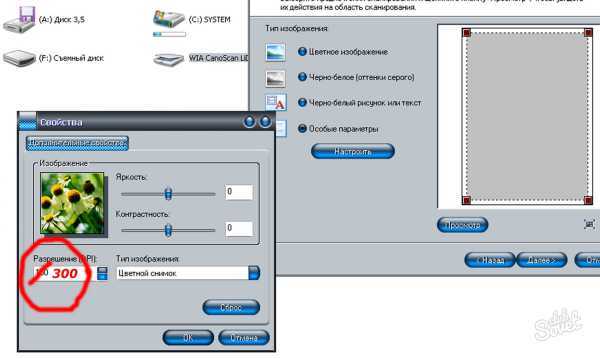
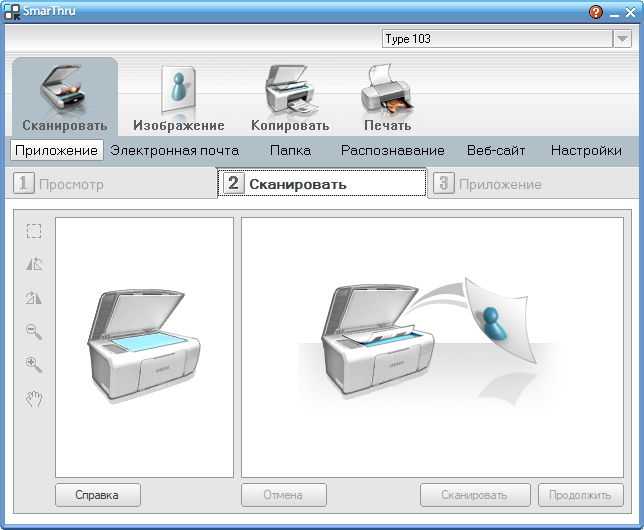

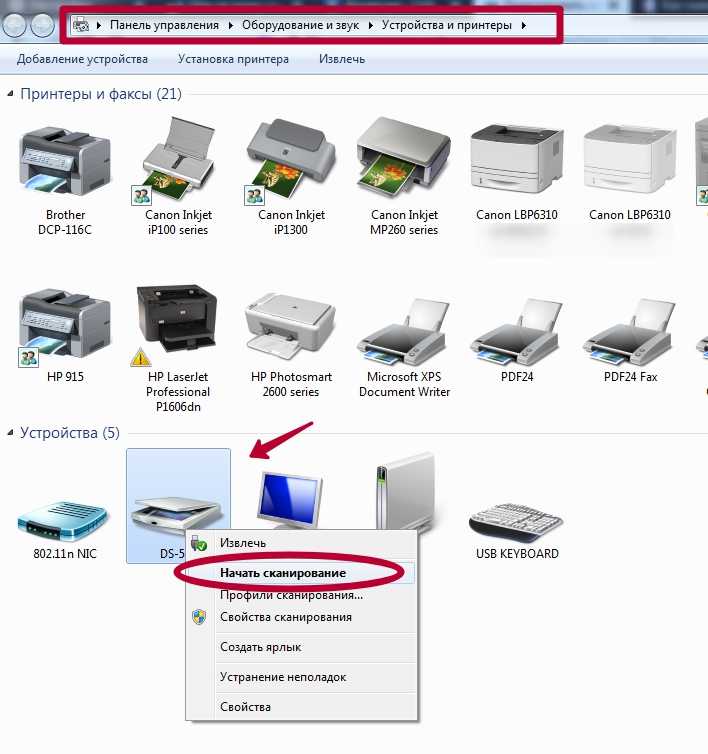

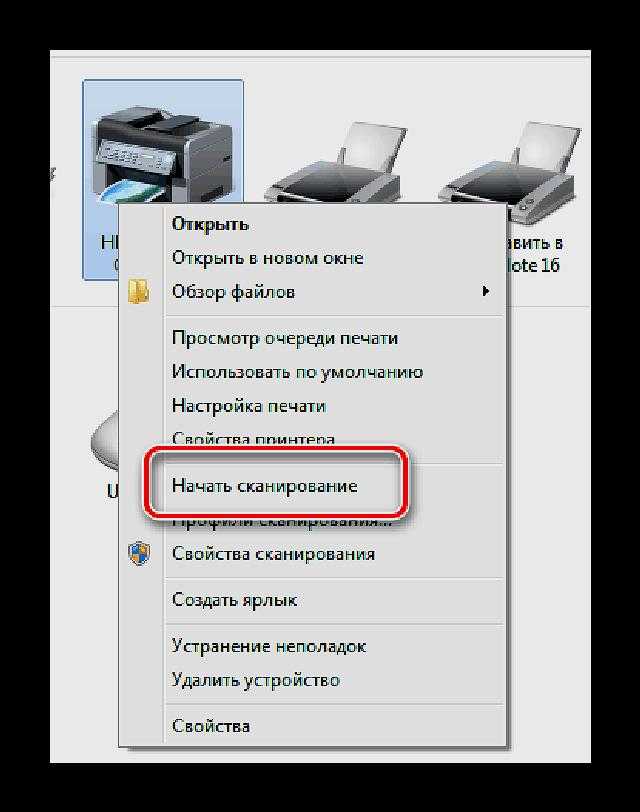
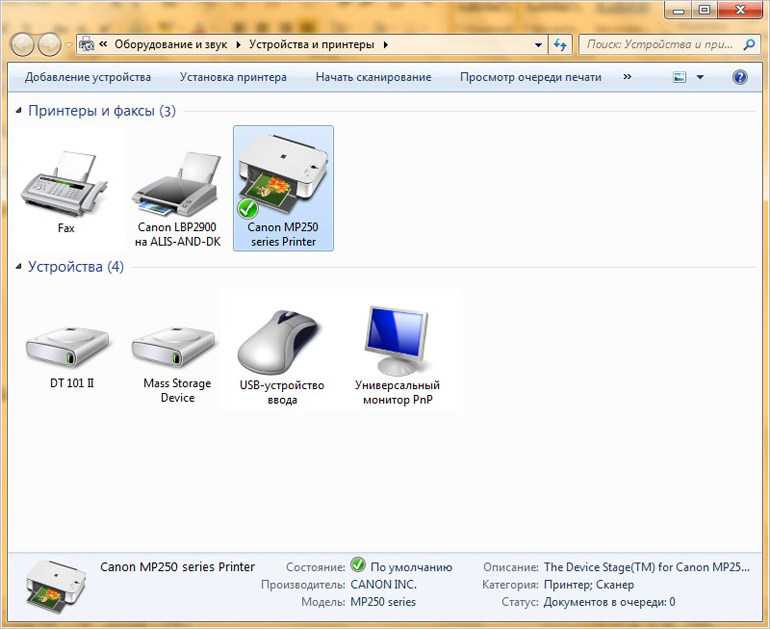
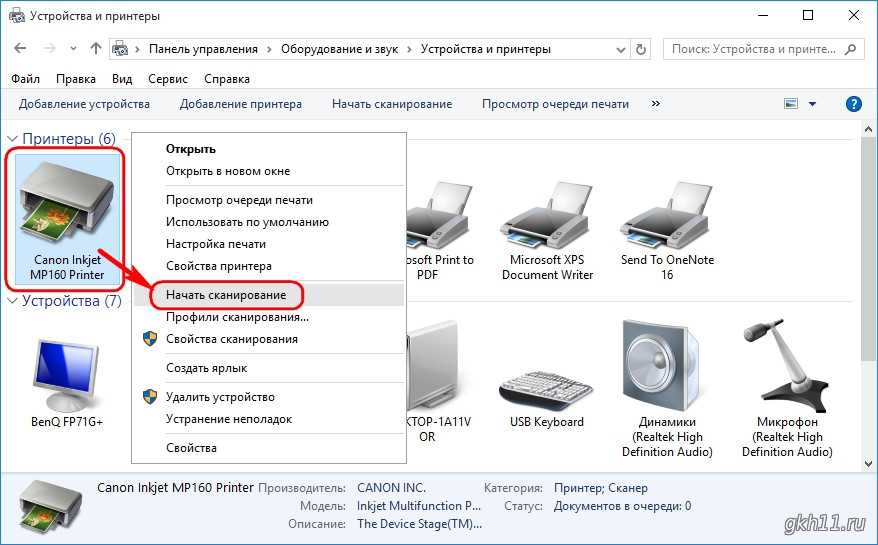
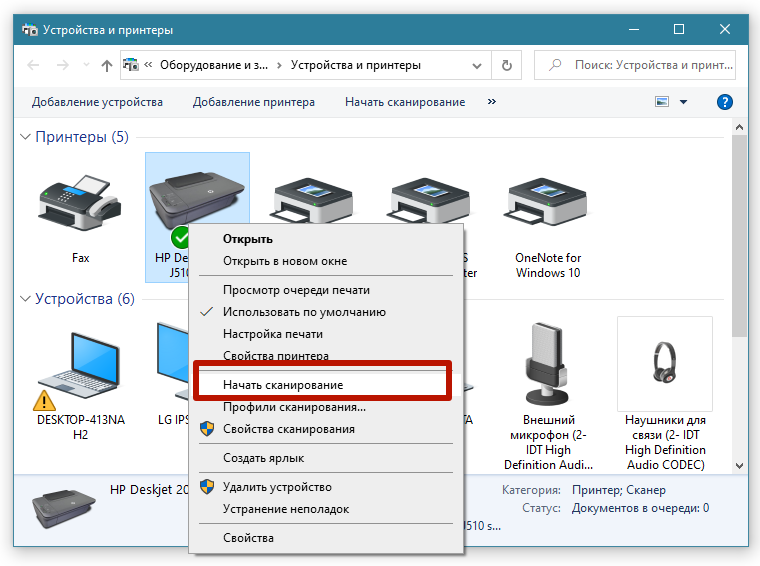 д.
д.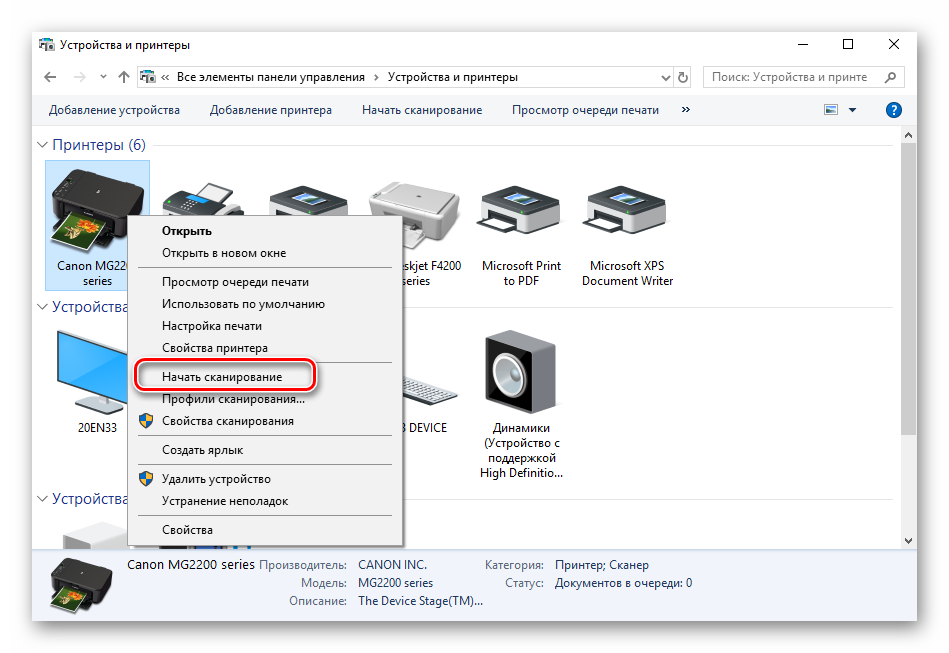 (Если его нет в списке, нажмите «Повторить поиск».)
(Если его нет в списке, нажмите «Повторить поиск».)